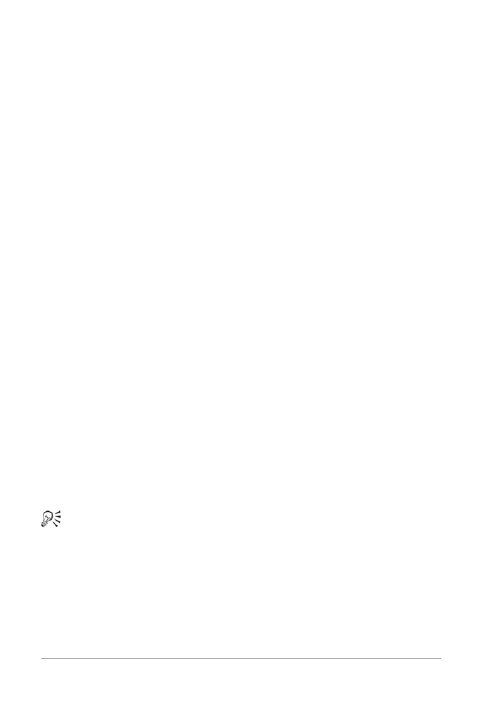
818
Guide d’utilisation de Corel PaintShop Pro X7
Dépannage d’un script
Pour appliquer de manière sélective les actions de votre choix à l’image
actuelle et identifier les éventuels problèmes, vous pouvez exécuter un
script pas à pas.
Pour exécuter un script pas à pas
Espace de travail Édition
1 Sélectionnez Fichier Script Pas à pas.
Corel PaintShop Pro est en mode exécution pas à pas des scripts.
2 Exécutez le script de votre choix.
La boîte de dialogue Script à exécution pas à pas s’affiche,
indiquant le nom et la première action du script.
3 Cliquez sur l’un des boutons suivants lors de l’exécution pas à pas
des commandes et actions du script :
• Continuer : permet d’appliquer la commande à l’image, puis de
passer à la commande suivante du script.
• Ignorer commande : permet de ne pas appliquer la commande
à l’image et de passer à la commande suivante du script.
• Arrêter scripts : permet d’annuler l’opération et de fermer la
boîte de dialogue Script à exécution pas à pas.
Remarque : Corel PaintShop Pro reste en mode exécution pas à
pas des scripts jusqu’à ce que vous désactiviez cette commande.
Pour ce faire, sélectionnez de nouveau Fichier Script Pas à pas.
Lorsque vous utilisez cette fonction, il est utile d’afficher la
barre d’outils Script. Pour ce faire, sélectionnez Affichage
Barres d’outils Script.